Parfois, nous devons regrouper les données, car elles sont si nombreuses et difficiles à gérer. La fonction Catégorie de nombres est capable de le faire de manière simple, tout en effectuant des opérations avec ces données groupées.
Pour l'exemple, nous utiliserons la consommation électrique enregistrée par une prise Eve Energy, qui nous fournit des données à des intervalles de 10 minutes, donc en une seule journée, nous avons 144 valeurs. À partir de l'application d'Eve, nous pouvons télécharger un fichier.xlsx que nous pouvons ouvrir à partir de Numbers sans aucun problème.
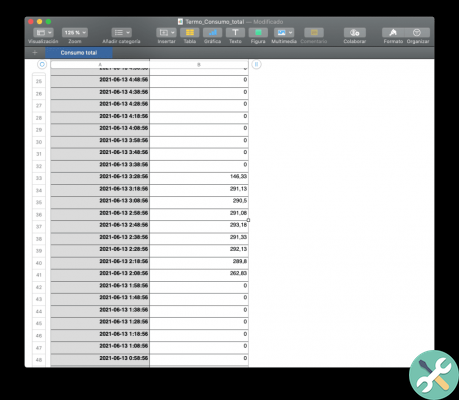
Bien que ce ne soit pas nécessaire, je vais changer le format de la date et de l'heure pour l'avoir en espagnol (jj / mm / aaaa hh : mm : ss) en cliquant sur l'en-tête de la colonne A et en affichant la barre latérale droite de Format, avec que nous pouvons changer le format de la colonne entière en une seule fois.
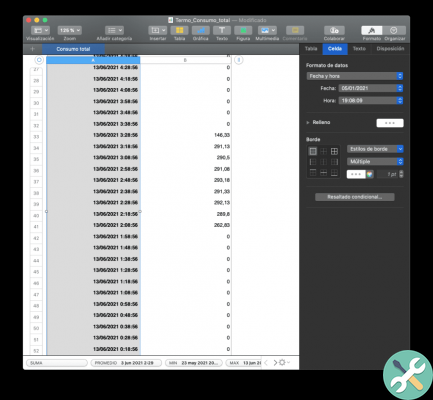
Bien que ce ne soit pas nécessaire, je définirai la première ligne comme en-tête. Ainsi, Numbers saura comment chaque colonne s'appelle, saura que c'est un titre et non des valeurs, le gardera toujours en vue, etc. Pour ce faire, j'affiche la barre latérale Format et sélectionne 1 ligne comme en-tête (il peut y en avoir plus) .
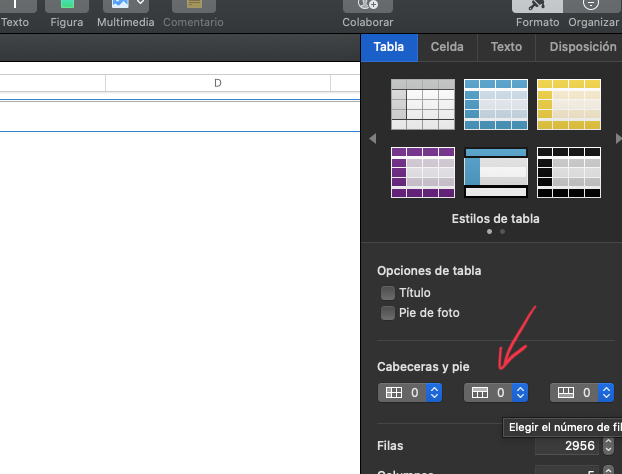
Nous allons maintenant générer une catégorie en cliquant sur le bouton "Ajouter une catégorie" dans la barre supérieure. Cela nous donnera la possibilité de choisir sur quelle colonne nous voulons créer la catégorie et dans ce cas nous vous indiquerons la "Date" (ou "A" si nous n'avons pas défini la première ligne comme en-tête).
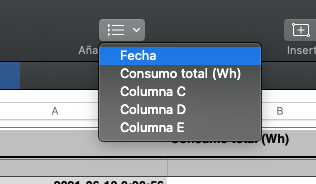
.
Dans le panneau "Organiser", à droite, nous pouvons choisir pourquoi nous voulons grouper. Dans ce cas, j'ai choisi "Jour".
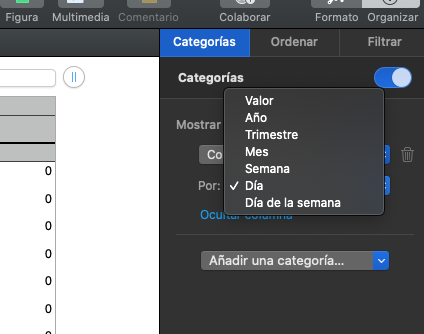
Comme vous pouvez le voir, une colonne vide est apparue à gauche et une ligne plus sombre montrant le jour groupé. Les valeurs apparaissent toujours ci-dessous séparément, mais nous pouvons ensuite les masquer si nous le souhaitons.
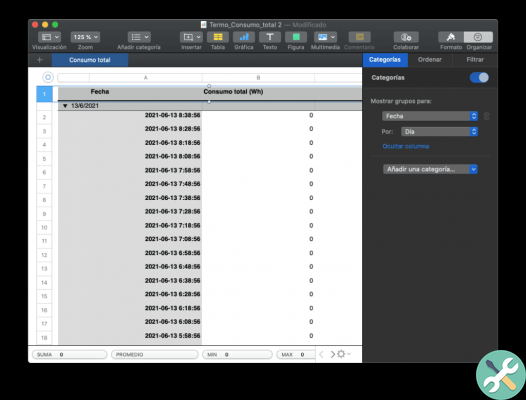
Dans la ligne groupée, dans la colonne B, il n'y a pas de valeur. Nous pouvons cliquer sur la cellule et une roue dentée apparaîtra à droite, ce qui nous permettra de choisir la valeur que nous voulons montrer pour le groupe.

Dans le cas de l'exemple, je souhaite additionner toutes les valeurs d'une même journée, je vais donc choisir "Sous-total". Si je voulais savoir combien de lignes (enregistrements) j'ai dans chaque groupe j'utiliserais "Compter", ou si je voulais connaître la valeur moyenne, minimum ou maximum du groupe, il suffirait de changer la valeur du résumé.
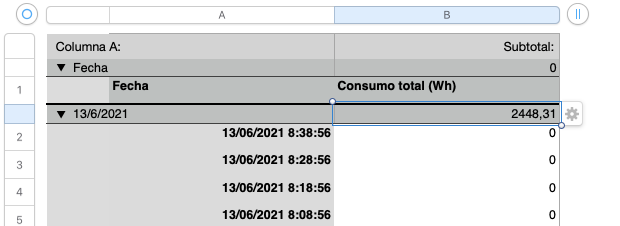
Nous pouvons maintenant voir la somme de toutes les valeurs du même jour dans la ligne de catégorie.
Enfin, nous pouvons être intéressés à cacher tous les détails et à ne voir que le groupe. Pour ce faire, cliquez simplement sur le triangle à gauche de la catégorie (dans ce cas, la date groupée) et tout ce qui est suspendu à ce résumé spécifique sera compressé.
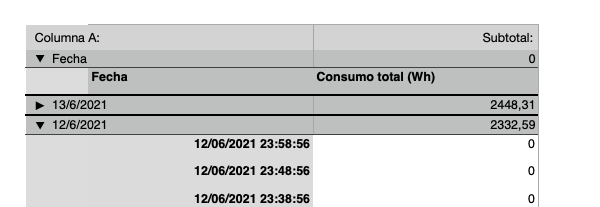
Si nous voulons compresser tous les jours à la fois, appuyez simplement sur l'option ⌥ tout en cliquant sur ce triangle et toutes les catégories seront réduites.
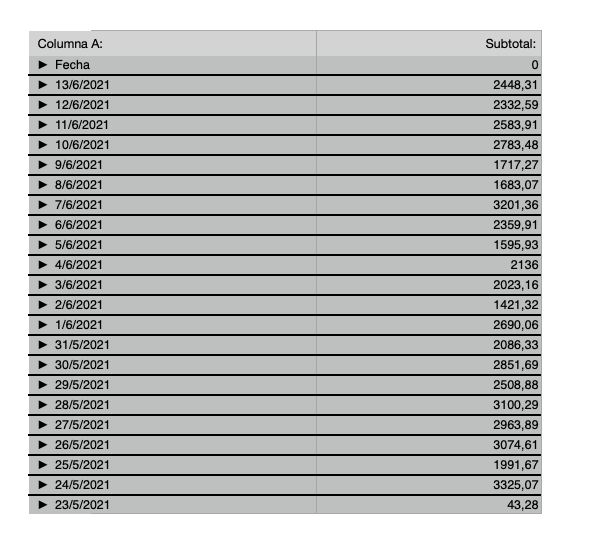
Si vous le souhaitez, vous pouvez copier les valeurs de la colonne B et les amener dans une autre table ou un autre fichier et seul ce que vous voyez sera copié, pas les valeurs compressées (masquées).
Bien qu'il existe de nombreuses captures d'écran dans cet article, tout cela (à partir de l'ouverture du fichier d'origine) peut prendre jusqu'à 20 secondes au maximum.


























